
1. 打开网页:双击打开谷歌浏览器,在地址栏输入想要访问的网页地址,打开该网页。
2. 固定标签页:在该网页的标签上右键点击,在弹出的菜单中选择“固定”选项。被固定的标签页会被移动到标签页最左侧,并且无法左右移动。
3. 取消固定:若需要取消固定,可在固定标签页上右键点击,选择“取消固定”选项,此时被取消固定的标签页重新可以左右移动。

相关阅读
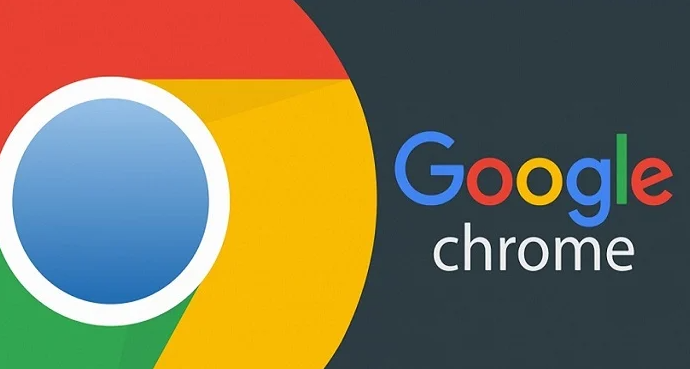
Chrome浏览器企业办公版提供下载和快速安装流程,用户可高效完成企业环境部署,保证系统兼容性和功能稳定性,提高办公效率和多任务处理体验。
时间:2025-09-06
